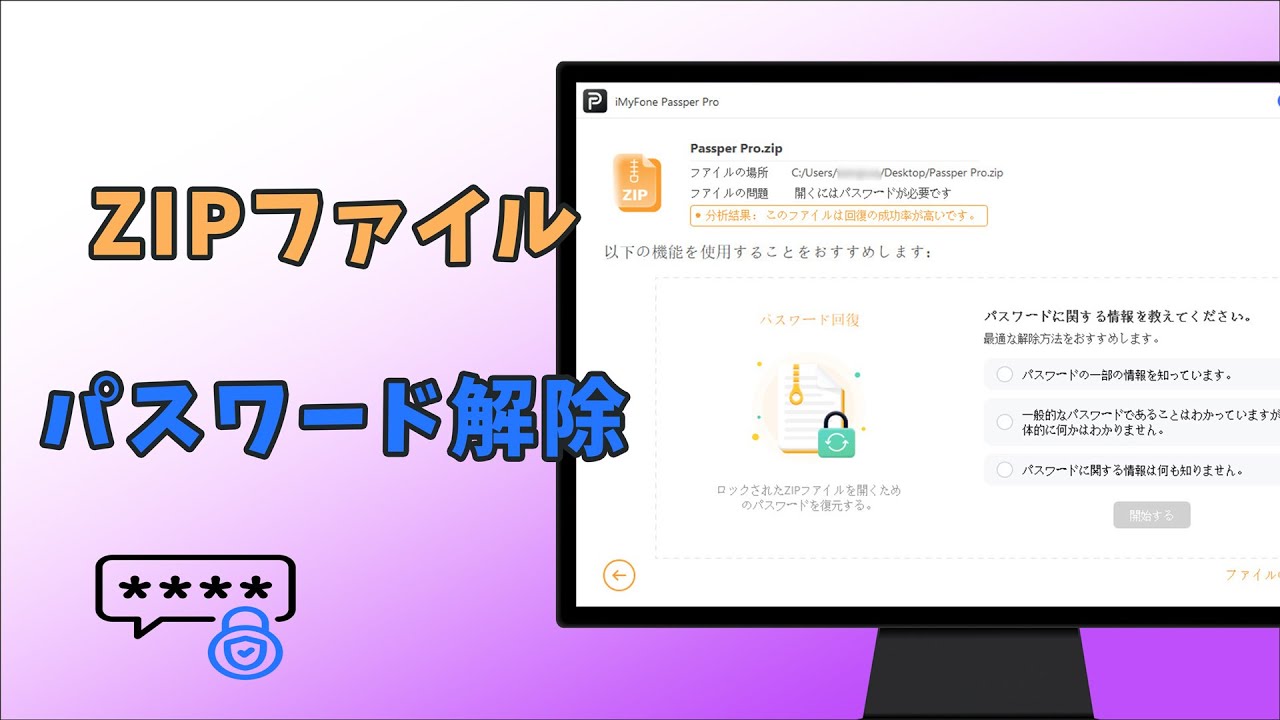ZIPファイルのパスワードを忘れた場合、3ステップのみで手軽に解除できる強力ツール!
ZIPファイルは、複数のファイルを一つにまとめて圧縮するための形式で、データの転送や保存に便利です。しかし、ZIPファイルを受け取った後、どのように解凍するか分からない方も多いでしょう。この記事では、WindowsおよびMacでZIPファイルを簡単に解凍する方法をご紹介します。
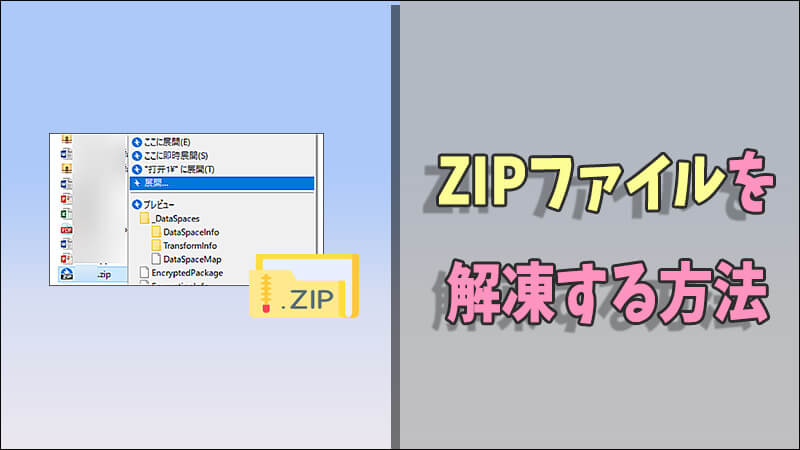
Part 1.ZIPファイル解凍の注意点
ウイルススキャン:ZIPファイルを解凍する前に、ウイルススキャンを行いましょう。特にインターネットからダウンロードしたファイルは注意が必要です。
パスワード保護:パスワード保護されたZIPファイルを解凍する際は、正しいパスワードを入力する必要があります。パスワードを忘れた場合は、専用のツールを使用してパスワードを回復することもできますが、法的な問題に注意してください。
Part 2.WindowsでZIPファイルを解凍する方法
1Windows標準の機能を使用してZIPファイルを解凍する
WindowsにはZIPファイルを解凍するための標準機能が搭載されています。以下の手順で解凍できます。
ステップ 1.解凍したいZIPファイルを右クリックします。
ステップ 2.「展開」を選びます。
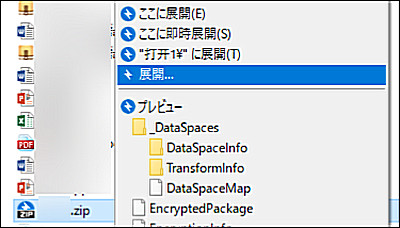
ステップ 3.展開先のフォルダーを選択し、「OK」をクリックすると完了です。
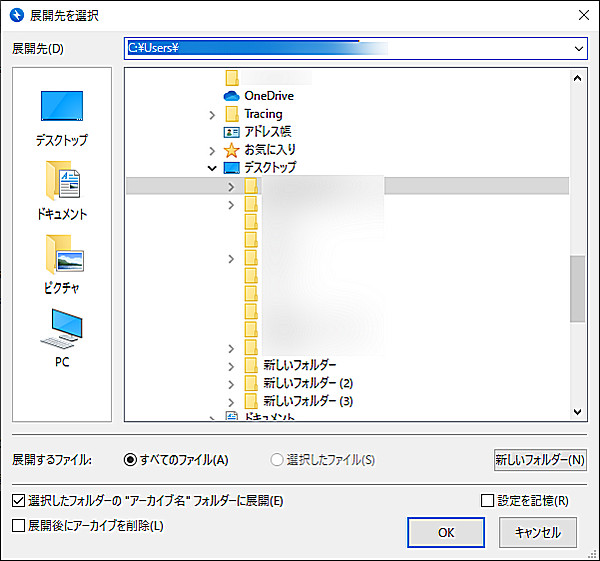
2【Windows用】サードパーティ製のソフトウェアでZIPファイルを解凍する
より高度な機能を求める場合、以下のようなサードパーティ製のソフトウェアを使用することもできます。
7-Zip:無料でオープンソースの圧縮・解凍ソフト。多くの形式に対応しています。
WinRAR:有料ソフトですが、試用期間内でもほぼすべての機能を使用できます。
WinZip:定番のZIPファイルマネージャー。多機能で使いやすいですが有料です。
Part 3.MacでZIPファイルを解凍する方法
1Mac標準の機能を使用してZIPファイルを解凍する
MacでもZIPファイルを解凍するための標準機能が提供されています。手順は以下の通りです。
ステップ 1.Finderで解凍したいZIPファイルをダブルクリックします。
ステップ 2.ZIPファイルが自動的に解凍され、同じディレクトリ内に展開されます。
2 【Mac用】サードパーティ製のソフトウェアでZIPファイルを解凍する
MacでもZIPファイルを解凍するための標準機能が提供されています。手順は以下の通りです。
The Unarchiver:無料で使いやすい解凍ソフト。多くの圧縮形式に対応しています。
Keka:高機能な圧縮・解凍ソフト。シンプルなインターフェースが特徴です。
BetterZip:高度な機能を持つ有料ソフト。特定のファイルのみを解凍するなどの機能があります。
Part 4.ZIPファイルが解凍できない原因&対処法
ZIPファイルが解凍できないというトラブルも時々発生します。これから、ZIPファイルが解凍できない場合の原因とその対処法について詳しく解説します。
1ZIPファイルが解凍できない原因
ファイルの破損
ZIPファイルが破損している場合、解凍が正常に行えないことがあります。破損の原因には、ダウンロード中のエラーやファイル転送中の問題が含まれます。
パスワードの問題
パスワード保護されたZIPファイルの場合、正しいパスワードを入力しないと解凍できません。また、パスワードが正しいかどうか確認することも重要です。
ソフトウェアの不具合
使用している解凍ソフトウェアが古かったり、不具合がある場合、ZIPファイルを正しく解凍できないことがあります。
2ZIPファイルが解凍できない場合の対処法
ZIPファイルが解凍できない場合、下の対処法を試すことができます。
1ファイルを再ダウンロードする
ファイルが破損している場合、もう一度ダウンロードすることで問題が解決することがあります。ダウンロード元が信頼できることを確認してください。それでもできなかったら、専用のファイル修復ツールを利用することをおすすめします。
2パスワードを確認する
パスワード保護されたZIPファイルの場合、パスワードが正しいかどうか再確認してください。パスワードが間違っていると、解凍ができません。パスワードを忘れた場合、Part 5で紹介する方法を利用すれば解除できます。
3オペレーティングシステムの更新
オペレーティングシステムが古い場合、新しいZIP形式に対応できないことがあります。OSを最新バージョンに更新することで、問題が解決することがあります。
ZIPファイルが解凍できない場合、原因はいくつか考えられますが、適切な対処法を試すことで解決できることが多いです。別のソフトを試したり、ファイルを再ダウンロードしたり、パスワードを確認するなど、いくつかの方法を試してみてください。
Part 5.ZIPファイルのパスワードを解除する方法
ZIPファイルは、ファイルを圧縮して保存するために広く使用されるフォーマットです。重要なデータを含むZIPファイルにパスワードを設定することはよくありますが、パスワードを忘れてしまうと、ファイルにアクセスできなくなってしまいます。続いては、iMyFone Passper Proを使用して、パスワードを忘れたZIPファイルを解除する方法を詳しく説明します。
iMyFone Passper Pro
- 強力なアルゴリズムを使用して、ZIPファイルや他の種類のファイルのパスワードを迅速に解除します。
- 複数の攻撃方法を使用して、高い確率でパスワードを解除します。
- 高速なパスワード解除プロセスで、時間を節約できます。
- ZIPファイルの他にも、RAR、PDF、Officeドキュメントなど、さまざまなファイル形式のパスワード解除、編集制限削除が可能です。
▼ Passper Proを利用してZIPファイルをアンロックする手順:
ステップ 1.最初に、上記のボタンから無料版ソフトをダウンロードして起動します。次に、パスワードを解除したいZIPファイルをソフトウェアに追加します。
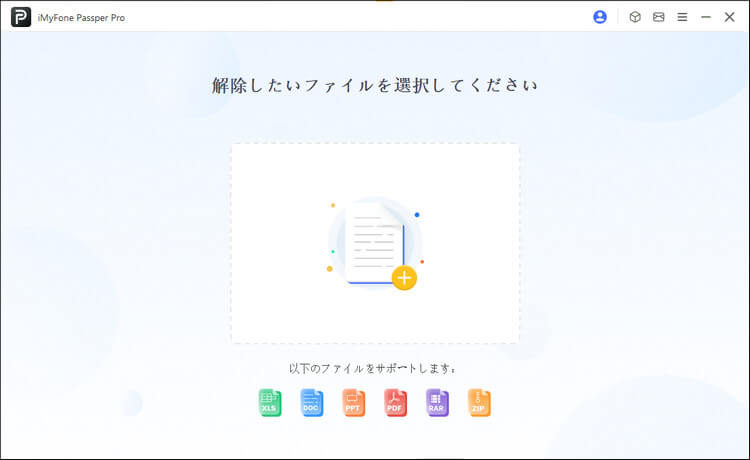
ステップ 2.パスワードの情報をどれだけ把握しているかを選択し、「開始する」ボタンをクリックします。
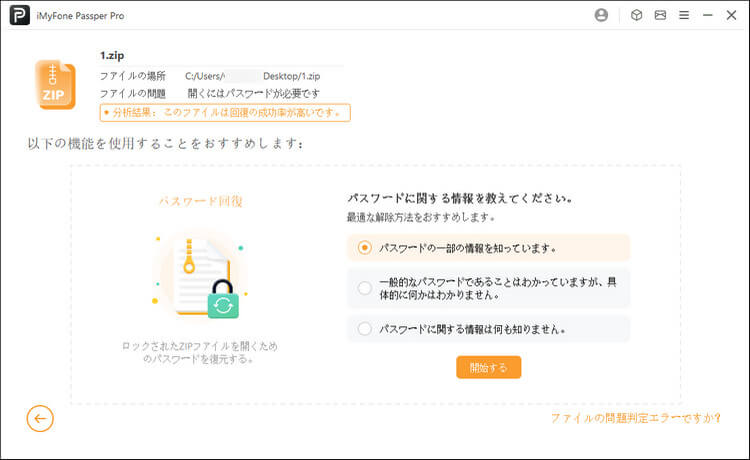
ステップ 3.回復モードを選択してから、「次へ」をクリックします。
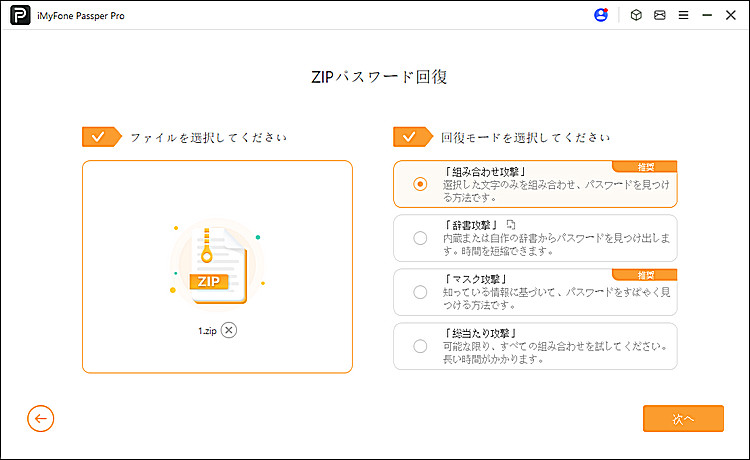
ステップ 4.パスワードが復元されたら、それをコピーしてZIPファイルにアクセスしましょう。
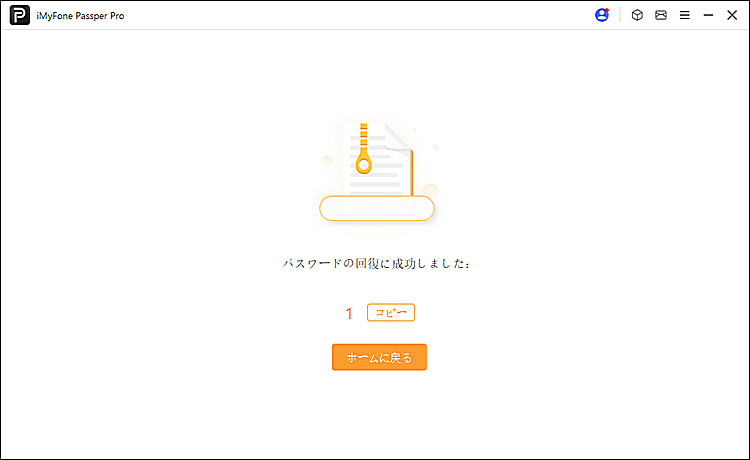
この動画マニュアルで直感的にZIPパスワード解析方法が確認できます!
まとめ
ZIPファイルの解凍は、WindowsとMacの両方で非常に簡単に行うことができます。標準機能を使用することで基本的な解凍は問題なく行えますが、サードパーティ製のソフトウェアを利用することで、さらに多機能な操作が可能になります。ZIPファイルを解凍する際は、ウイルススキャンを忘れずに行い、安全にファイルを扱いましょう。
また、解凍したいファイルのパスワードを忘れて、アクセスできない場合、プロなパスワード解除ツールPassper Proを利用することをおすすめします。パスワードを回復できる以外に、ファイルの編集制限を削除することもサポートします。下のボタンをクリックして無料版を入手しましょう。